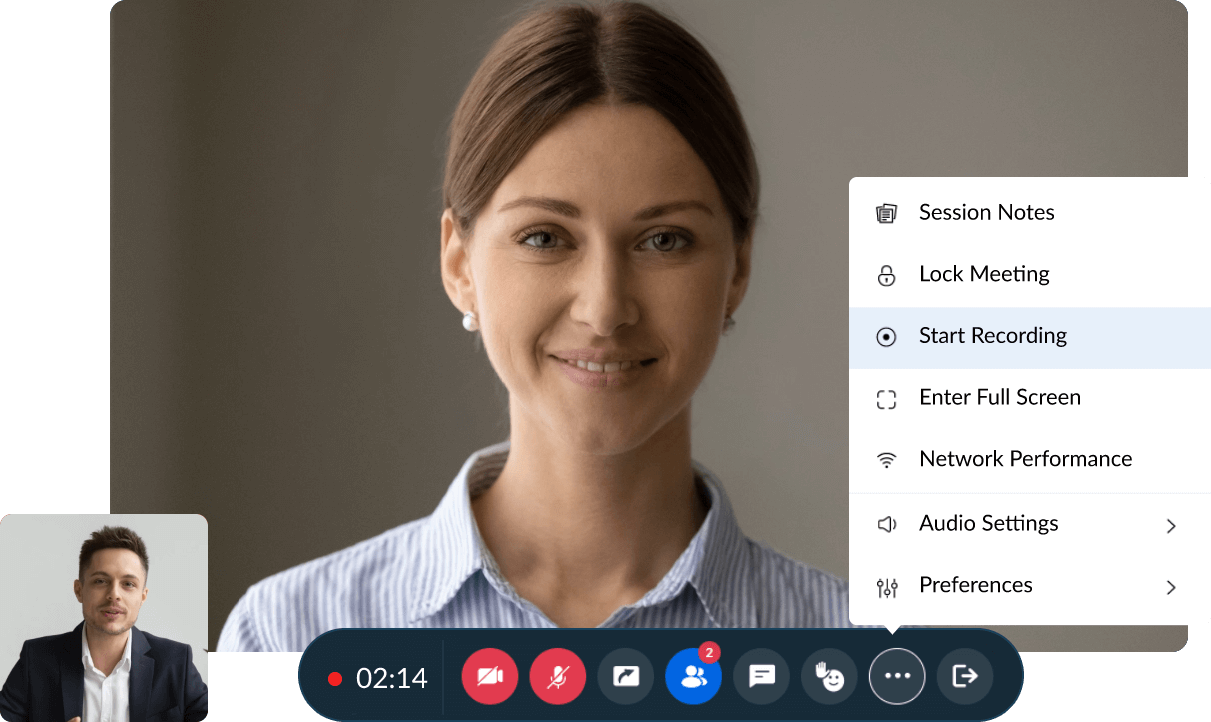Com a confiança das equipes das seguintes empresas
Por que você deve gravar reuniões on-line
As reuniões on-line podem envolver a tomada de decisões, o brainstorming e um aprendizado importantes. Usando a gravação de reuniões on-line, os membros da equipe que podem ter perdido a reunião podem obter percepções valiosas. Com o gravador de reunião on-line do Zoho Meeting, você pode gravar tudo que foi discutido e compartilhado durante uma reunião e salvá-lo com segurança para uso posterior.
Gravador de reunião com áudio e vídeo
Os participantes podem participar de uma reunião usando o áudio do telefone ou o áudio do computador. Aqueles que usarem um desktop ou dispositivo iOS também podem compartilhar sua tela com outras pessoas na reunião. Nosso software de gravação de reuniões permite gravar reuniões on-line com áudio, vídeo e compartilhamento de tela.
Como usar o gravador de reunião
Assista à gravação de uma reunião para saber o que foi discutido durante a reunião. Acesse transcrições e keynotes gerados automaticamente para anotar as etapas envolvidas no plano de ação da sua equipe. Reproduza gravações on-line, compartilhe-as com qualquer pessoa ou baixe-as em seu computador para uso futuro.
O que o Zoho Meeting oferece
O Zoho Meeting é uma solução versátil de webconferência que ajuda você a agendar, apresentar, gravar e reproduzir reuniões on-line. Ele oferece videoconferência, compartilhamento de tela, conferência de áudio, webinars de vídeo e aplicativos móveis para iniciar e participar de reuniões de dispositivos iOS e Android.
Como gravar uma reunião com áudio e vídeo?
Veja como é fácil gravar reuniões com o nosso software de gravação de reuniões on-line gratuito.
1
Faça login em sua conta do Zoho Meeting e inicie uma reunião. Se ainda não tiver uma conta, inscreva-se agora.
2
Em uma reunião em andamento, escolha Mais na barra de ferramentas Reunião e clique em Iniciar gravação. A reunião será gravada capturando áudio, vídeo e compartilhamento de tela.
3
Você pode pausar, retomar e parar a gravação diretamente na barra de ferramentas. Como alternativa, você pode escolher Mais e clicar em Parar gravação para interromper a gravação da reunião. Depois que a gravação for interrompida, ela será salva automaticamente em Gravações na guia Arquivos da sua conta da reunião.
Como pausar e parar a gravação da reunião
Você pode escolher como gravar reuniões de vídeo pausando e retomando as gravações de reuniões em andamento.
1
Grave a sessão escolhendo Mais na barra de ferramentas Reunião e clicando em Iniciar gravação.
2
Quando a reunião estiver gravando, você poderá pausar e retomar a gravação clicando no ícone Reproduzir/Continuar gravação ao lado do tempo da reunião decorrido.
3
Você pode Interromper a gravação clicando no ícone Parar gravação ou escolhendo Mais e clicando em Parar gravação.
Como reproduzir, compartilhar e baixar uma gravação
Vamos ver como você pode reproduzir, baixar e até mesmo compartilhar as gravações da reunião com os participantes ou outros membros da organização instantaneamente.
1
Acesse arquivos em sua conta do Zoho Meeting e, em seguida, a guia Gravações para acessar suas gravações de reunião on-line.
2
Clique no ícone de três pontos em uma gravação de reunião específica e escolha as opções Reproduzir, Baixar para reproduzir e baixar a gravação da reunião de vídeo, respetivamente.
3
Para compartilhar uma gravação de reunião on-line com participantes e outros membros da equipe, basta clicar em compartilhar em uma gravação específica.
Quando gravar reuniões on-line
É uma boa prática gravar reuniões on-line em que as informações colaborativas são compartilhadas para referência futura ou quando a documentação é necessária, como em sessões de treinamento. Em última análise, a decisão de gravar reuniões de vídeo deve se alinhar aos objetivos da reunião e às políticas da organização.
No Zoho Meeting, apenas o host da reunião tem acesso para gravar uma reunião, mas todos os participantes serão notificados de que a reunião está sendo gravada. O recurso de registro de reunião é exclusivo para clientes pagos do Zoho Meeting.
Transcrições e keynotes com inteligência artificial para reuniões gravadas
Nosso software de gravação de reuniões para equipes remotas aproveita o poder da IA para facilitar a tomada de notas. Ao navegar pelas gravações de reuniões, você pode acessar e baixar transcrições geradas automaticamente e keynotes das reuniões on-line gravadas com um só clique.
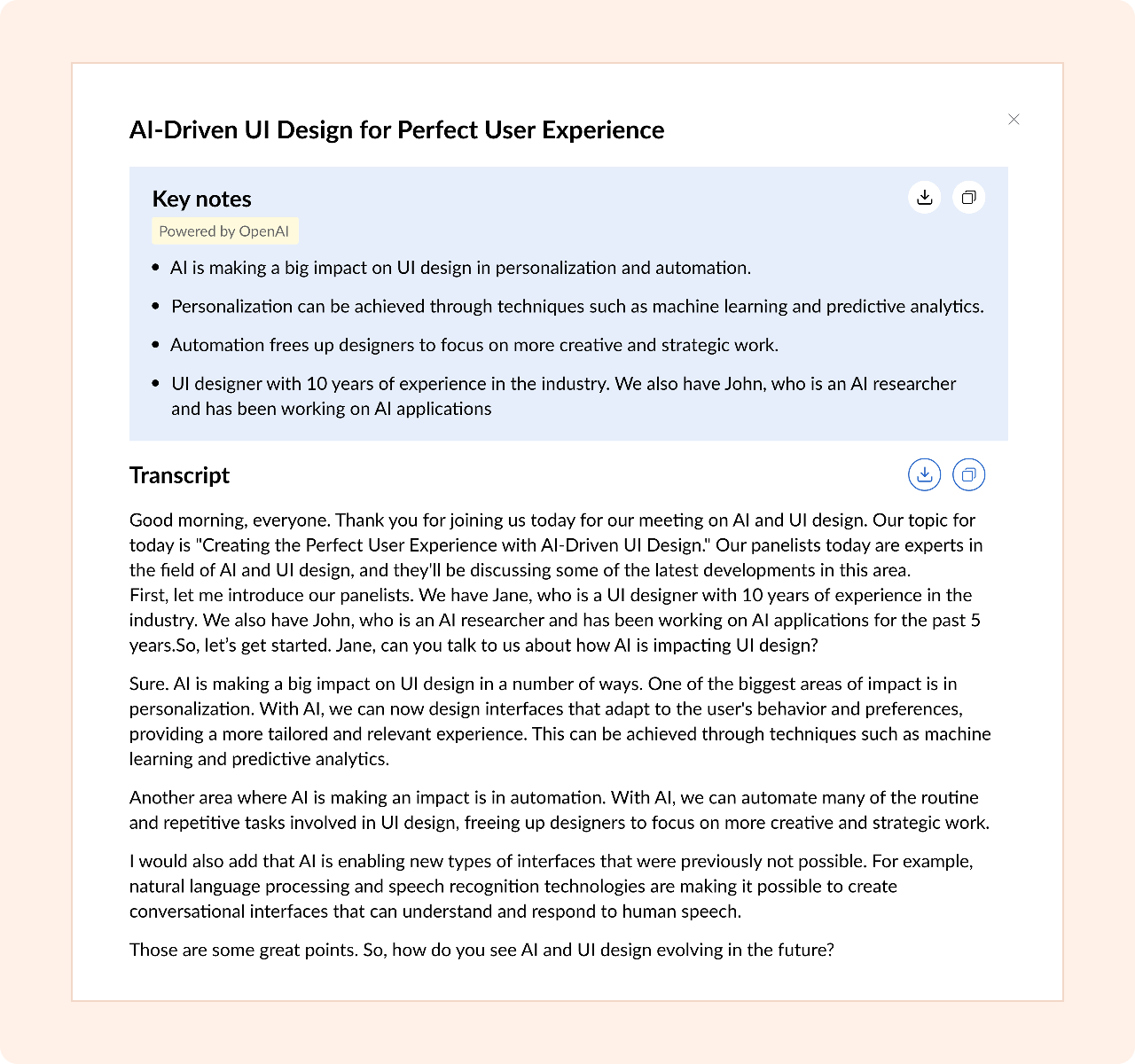
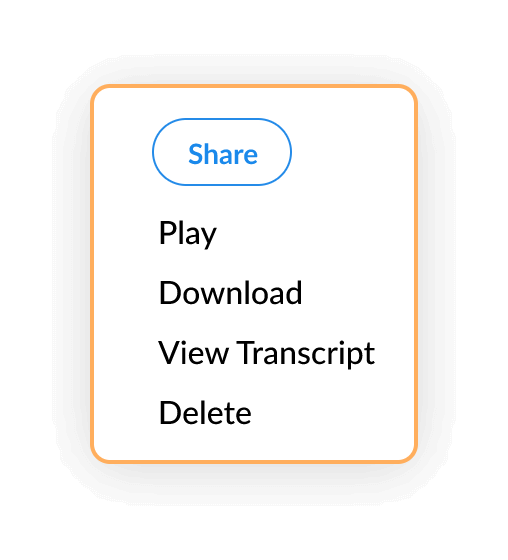
Grave reuniões em qualquer lugar!
Baixe nossos aplicativos de reunião para dispositivos móveis para iOS e Android e grave reuniões com áudio em qualquer lugar.
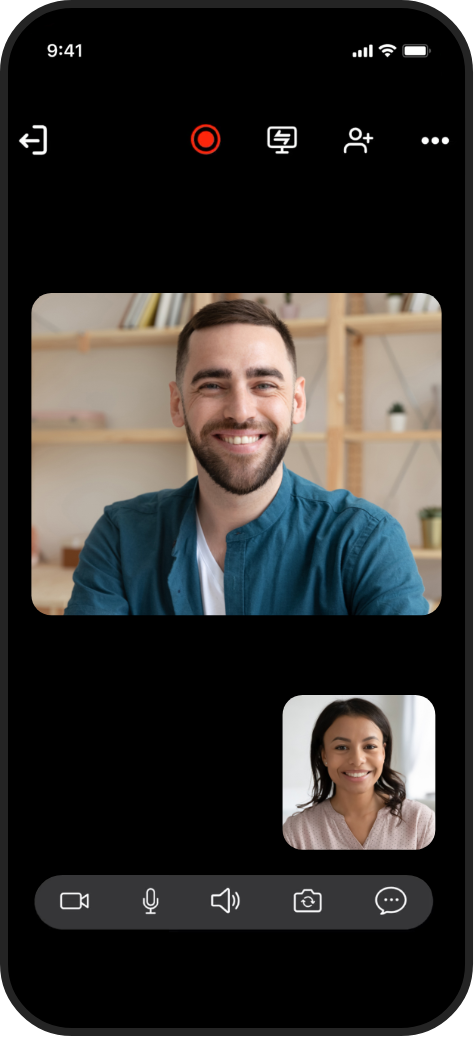

Perguntas frequentes
01. Quem pode gravar as reuniões?
Para garantir a segurança, a capacidade de gravar uma reunião on-line, acessar e compartilhar o arquivo de gravação da reunião é restrita ao host da reunião. Além disso, o host precisa estar usando a edição paga do Zoho Meeting para usar o recurso de gravação da reunião.
02. Onde posso acessar as reuniões gravadas?
Todas as gravações de reunião podem ser acessadas em arquivos em sua conta do Zoho Meeting. Você também receberá um e-mail com o link da gravação após a reunião ser encerrada.
03. Como posso compartilhar uma gravação de reunião?
Você pode compartilhar a gravação da videoconferência de uma reunião usando a opção Compartilhar dessa gravação de reunião de vídeo específica, em gravações em sua conta do Zoho Meeting. Você pode gerenciar o acesso e optar por compartilhá-la somente dentro da sua organização ou com partes interessadas externas. Você também pode compartilhar o link para uma gravação de reunião com restrições sobre a opção de download.
04. Como as gravações de reunião são armazenadas?
As gravações de videoconferência são armazenadas na nuvem e podem ser acessadas e reproduzidas on-line sempre que você quiser. Para saber mais sobre o armazenamento de gravação de reuniões, consulte as Perguntas frequentes sobre add-on de gravação.
05. Posso gravar reuniões em dispositivos móveis?
Sim. Você poderá gravar reuniões on-line com áudio usando o aplicativo móvel do Zoho Meeting. Você pode compartilhar essas gravações na nuvem para se comunicar e colaborar com eficácia.
06. Por que o recurso de gravação da reunião está desativado?
A opção de gravar reuniões de vídeo no Zoho Meeting é desativada para usuários que usam o plano gratuito no Zoho Meeting. Atualize para uma assinatura paga para gravar as reuniões on-line e webinars.
Grave, reproduza e compartilhe reuniões on-line usando o Zoho Meeting